Az alapelv (a programok indítása gépeléssel és nem ikonokra történő klikkeléssel) megmarad, de az új kedvencem ezentúl, a fura nevű Find and Run Robot, röviden FARR, ennek is a 2.0 verziója.
Miért? Először is, sokkal többet tud. Ennek ellenére könnyebb beállítani, ezért ajánlom azoknak is, akik még nem ismerik a Launchy-t sem.
Másodszor kicsit más elv szerint működik, és ez sokat jelent a sebességben, illetve a memóriafogyasztásban. A Launchy-nak meg kellett adni, hogy milyen könyvtárakat indexeljen (természetesen az alapból beállítottakon kívül). Ezt az indexelést a program rendszeres időközönként megismételte, így az adatbázisa általában friss volt. A keresés során ezek között az adatok között keresett, így villámgyorsan meg is találta akár a 10. mélységű mappában rejtőző dokumentumot, zenét, vagy parancsikont is.
Az otthoni használat során teljesen elégedett is voltam vele, egészen addig, amíg nem kerültem új munkahelyre, ahol azzal szembesültem, hogy nem 1000, hanem kb. 63.000 fájlt kellene indexálni, ráadásul az egész könyvtárszerkezet egy hatalmas, folyamatosan változó káoszhoz hasonlít. Mindenki hozzáfér mindenhez (és él is ezzel a jogával), a fájlok elnevezése teljesen önkényes és sokszor következetlen, ugyanazzal a névvel 15-20 mappában is lehet ugyanannyi, de egymástól különböző fájl, stb.
A Launchy sajnos ebben a környezetben már nem vált be. Először is, az indexálás miatt szinte állandóan 45%-60%-ban lefoglalta a processzort, ami a nem túl erős gépen igencsak érezhető sebességcsökkenéssel járt. Másodszor a kapott eredmények gyakran 50-100 elemes listát jelentettek, ahol nem látszott, hogy melyik fájl melyik könyvtárban van.
Sokszor pedig pontosan annyi lett volna csak a feladat, hogy meg kell mondani, ez és ez a fájl hol található. Hiába találtam meg a keresett dokumentumot a Launchyval, csak megnyitni tudtam, megmondani, hogy hol van, azt nem.
És most jöjjön a FARR.
A FARR más elven működik: nem előre indexál, hanem a megadott könyvtárakban keres. Emiatt a keresés néha lassabb, de ez maximum 2-3 mp.-et jelent, ami még mindig jóval gyorsabb, mintha az Explorerben klikkelgetve kellene kézzel megkeresnem valamit.
Viszont éppen ezért kevesebb erőforrást is használ, tehát nem lassítja le a gépet, így észrevétlenül használható a munkahelyi környezetben is, szemben a Launchyval.
A másik nagy előnye, hogy sokkal jobban testreszabható, ráadásul a beállítása nagyon könnyű, minden opcióhoz automatikusan tartozik egy rövid, de jó leírás az ablak alsó sorában, ezért soha nem kell a kézikönyvet bogarászni.
Nézzünk néhány példát.
Az egyik legfontosabb lépés a keresési mappák megadása. Itt nagyon fontos az, hogy milyen sorrendben vannak egymáshoz képest a könyvtárak, mert a FARR egyenes vonalban halad végig rajtuk. Ezért célszerű a legkisebb, illetve a legszükségesebb mappákat előre rakni (ilyen pl. a StartMenüben lévő programindítók), és hátrább a sokezer dokumentumotot tartalmazó helyeket. A keresési mappák megadásának módja egyszerű drag and drop, azaz nyitunk egy sima Intézőt, és egyszerűen behúzzuk azt a mappát (vagy akár meghajtót) a FARR ablakba, ahol szeretnénk, hogy keressen. Ez a létező legkényelmesebb módja. Természetesen a hagyományos tallózásos módszerrel is meg lehet adni az útvonalat, de szerintem 25 keresési mappa megadásának esetében kényelmesebb azokat szépen bedobálni, mint egyesével beírogatni őket.
A találati eredmények súlyozása nagyon fontos opció. Ha a Firefox indításához csak annyit írunk be, hogy "fire", akkor valószínűleg lesz párszáz találat, de melyik kerüljön az első helyre? A FARR minden találatnak ad egy pontszámot, amit különböző szempontok alapján (pl. a fájl szerepel a "legutóbbi dokumentumok" listában +100 pont, ha .exe kiterjesztésű +140 pont, ha .tmp akkor viszont -500) generál, és a megjelenített találati listában a pontszámok sorrendjében mutatja a fájlokat.
Azt, hogy milyen szempont hány pontot érjen, akár mi is testreszabhatjuk. Például az alapbeállítás szerint ha ugyanaz a neve egy fájlnak és egy mappának, akkor a fájl-t részesíti előnyben. Nekem sokszor fontosabbak a mappák, ezért felcseréltem a sorrendet, ha egy találat mappa, akkor kap +100 pontot, ha fájl, akkor +90-et.
De nemcsak az egyes szempontok pontértékeit lehet beállítani, hanem magukhoz a fájlokhoz is rendelhetünk egyéni pontértéket. Ehhez elég a találati listában jobbklikkel megnyitni a fájlhoz tartozó menüt (amiben még van legalább 10 másik funkció is), és máris beállíthatjuk, hogy az adott konkrét fájl mondjuk kapjon mindig +500 pontot, vagy azt, hogy ezentúl soha ne jelenjen meg a találatok között...Visszatérve a Firefox indítására, a fenti módon pillanatok alatt beállíthatjuk, hogy a "fire" beírására a találati listán a Firefox mindig az első helyen legyen.
Természetesen a FARR is "tanul", azaz plusz pontot jelent az, ha egy programot korábban már választottunk (ezt a Launchy is tudta). Így ha mondjuk 5 alkalommal egymás után a "fire" szóra mindig a Firefoxot indítjuk, akkor a 6. keresésnél a Firefox 5-ször meg fogja kapni az ezzel járó bónuszt, és elég valószínű, hogy magától is a lista élén lesz. De ha nem akarjuk ezt kivárni, akkor jó a kézi "tanítás".
Tovább is van! :)
Előnyök ömlesztve:
A FARR-ban meg lehet adni ún. "alias"-okat. Ez egy olyan általunk definiált kulcsszó, ami az általunk beállított találatokat adja. Pl. én mindig létrehozok egy "rx" nevű aliast, és ehhez beállítom az összes rendszermappa útvonalát (pl. Program Files, Documents and Settings, Application Data, Asztal, stb.). Ha tehát gyorsan meg akarom nyitni pl. az Asztal tartalmát egy Intézőben, akkor elég beírnom, hogy "rx", és a találati listában ott lesz az elem, ráklikkelek, és már nyílik is.
Természetesen nem csak az Intézőt lehet használni mappamegnyitásra, hanem bármilyen programot (Total Commander, Free Commander, ízlés szerint...).
Többféle billentyűparanccsal lehet aktiválni a FARR ablak megjelenését, szerintem ötletes a Pause/Break gomb használata (jobbra fent a PrintScreen és a ScrollLock mellett). Így legalább nyer valami értelmet ennek a misztikus gombnak a létezése, hamár valamiért ottragadt a múltból a billentyűzeten. Én mondjuk inkább a Launchy-nál megszokott ALT-Space kombinációt használom, de ez is ízlés dolga.
Sőt, nemcsak többféle hotkey-el lehet indítani, hanem különböző indítási módok is vannak, pl. a CTRL-Pause/Break automatikusa a keresőmezőbe másolja az éppen kijelölt szöveget, stb.
Vannak Pluginek is (pl. számológép, random-emailcím generátor, stb.), a netről lehet letölteni őket.
Az első 9 találathoz hozzárendelhetők a numerikus billentyűk, így ha látom, hogy a listában 5. helyen lévő találatot szeretném megnyitni, akkor nem kell rámennem a kurzorral vagy az egérrel, hanem elég megnyomnom az 5-ös gombot és már indul is.
A TAB autocomplete funkciója segítségével nagyon jól lehet navigálni a találatok között. Például, ha meg akarom nyitni a "C:\Program Files\FARR\Scripts\Rendszerelemek\" mappát, akkor elkezdem beírni: "rx" (ez egy alias), első helyen megjelenik a találatok között a Program Files. Nyomok egy TAB-ot, a keresőmező automatikusan kiegészül C:\Program Files-ra, itt beírom, hogy "fa", látom azt a négy programot, ami így kezdődik, rámegyek a FARR-ra, nyomok egy TAB-ot, a keresőmező kiegészül C:\Program Files\FARR"-ra, beírom "scr", TAB, stb. Ha elrontom és szeretnék visszalépni egy szintet, ALT-balranyíl.
Rengeteg skin tölthető le hozzá.
És még sorolhatnám, de azt hiszem ennyi is elég.
Ja, és természetesen a FARR is ingyenes.
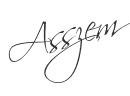


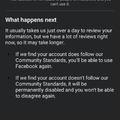

Igris · http://igris.freeblog.hu 2008.10.25. 18:26:06
KEME 2008.12.10. 17:57:50